Cum se accesează și se editează fișiere Dropbox de pe iPhone și iPad
Miscelaneu / / August 05, 2021
Utilizatorii Apple au funcția exclusivă de stocare în cloud numită Dropbox, unde totul este stocat prin cloud și, de asemenea, este sincronizat instantaneu. Dacă doriți să mutați lucrurile de pe iPad pe iPhone sau Mac pe iPhone sau iPad sau invers, atunci Dropbox-ul poate fi o binecuvântare. Cu toate acestea, cum puteți accesa și edita aceste fișiere direct pe iPhone din mers sau mutați aceste fișiere din dropbox în spațiul de stocare intern al dispozitivului?
Pentru a vă ajuta în acest sens, am compilat acest articol care vă va ghida prin procesul de accesare și editare a fișierelor din dropbox folosind iPhone prin intermediul aplicației Fișiere. Acum trebuie să aveți un iPad sau iPhone care rulează pe iOS 13 sau o versiune ulterioară, deoarece versiunea anterioară nu o acceptă. Dacă nu aveți aplicația pentru fișiere, descărcați-o mai întâi din magazinul Apple Play. Asigurați-vă că aveți cea mai recentă versiune a aplicației Files instalată pe iPhone sau iPad.
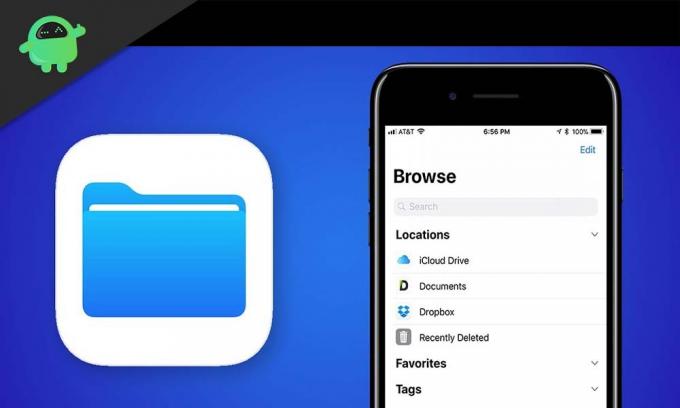
Cum să editați și să accesați fișierele Dropbox de pe iPhone sau iPad folosind Fișiere?
Acum, așa cum s-a menționat mai sus, trebuie să aveți cea mai recentă versiune a aplicației Fișiere instalată pe dispozitiv.
- Acum lansați aplicația Fișiere pe iPhone sau iPad.
- În meniul de navigare, căutați opțiunea Dropbox și apăsați pe ea.
- Acum veți vedea toate fișierele și folderele stocate în Dropbox. Alegeți orice folder pe care doriți să îl accesați, atingând pur și simplu pe el.
- Odată ce vă aflați în dosarul în care aveți fișierul necesar și pur și simplu atingeți și apăsați pe acel fișier. Veți vedea o grămadă de opțiuni care apar pe ecran. Puteți șterge fișierul respectiv, îl puteți muta în spațiul de stocare intern, îl puteți muta într-un alt spațiu de stocare în cloud, îl puteți copia, comprima, arunca o privire rapidă asupra acestuia și multe altele. În funcție de nevoile dvs., alegeți opțiunea. Dacă ați dorit să mutați fișierul respectiv, selectați opțiunea de mutare și apoi selectați spațiul de stocare unde doriți să mutați fișierul respectiv.
- Odată ce mutarea dvs. este completă, fișierul dvs. din Dropbox va fi imediat eliminat, iar schimbarea se va reflecta atunci când accesați Dropbox chiar și de pe Mac după aceea. Datele nu vor fi acolo. Modificarea se va sincroniza instantaneu în Dropbox.
Puteți descărca aplicația Dropbox din magazinul de aplicații și puteți face același lucru, dar să o faceți direct din aplicația de fișiere este, fără îndoială, un avantaj. Și dacă sunteți cineva căruia îi place să stocheze imagini în dropbox, atunci veți aprecia această caracteristică la îndemână pe care o obțineți în aplicația Fișiere.
Acum, această caracteristică nu se limitează doar la Dropbox. Dacă utilizați celălalt spațiu de stocare în cloud de la Apple, iCloud, atunci puteți face același lucru și cu asta. iCloud va apărea și în aplicația Fișiere și de acolo puteți face modificări în mod similar fișierelor stocate în ea.
Orice modificare pe care o faceți în Dropbox sau iCloud se va reflecta instantaneu asupra oricărui alt Apple în care v-ați conectat cu acel cont Apple. Capacitatea de a controla totul de la un singur dispozitiv pentru toți îl face la îndemână. Deci, acum știți cum să editați și să accesați fișierele dropbox direct pe iPhone folosind aplicația Fișiere. Dacă aveți întrebări cu acest lucru, atunci comentați mai jos. De asemenea, asigurați-vă că consultați celelalte articole despre Sfaturi și trucuri pentru iPhone, Sfaturi și trucuri pentru Android, Sfaturi și trucuri pentru PC, și multe altele pentru informații mai utile.
Un tehnician ciudat care iubește gadget-urile noi și dornic să știe mereu despre cele mai noi jocuri și despre tot ce se întâmplă în lumea tehnologiei și în jurul acesteia. Are un interes masiv pentru dispozitivele Android și streaming.



